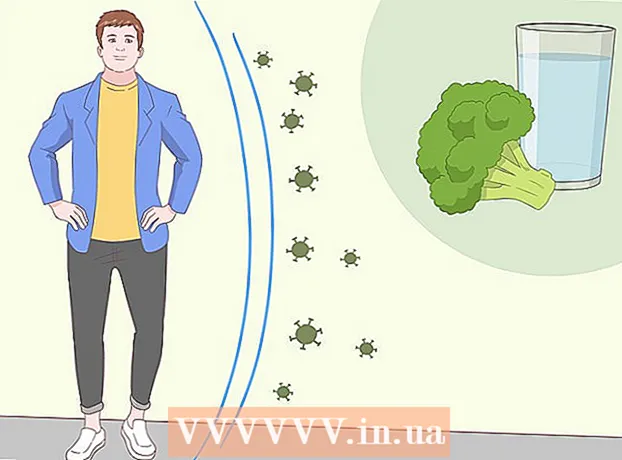Yazar:
Tamara Smith
Yaratılış Tarihi:
19 Ocak Ayı 2021
Güncelleme Tarihi:
2 Temmuz 2024

İçerik
Windows'taki komut istemini (veya OS X'teki terminali) kullanarak sistem komutlarını girebilirsiniz. Komut İstemi'ne girdiğiniz çoğu kullanıcı komutunun bir eylem olarak gerçekleştirilmesi daha kolay olsa da (örneğin, bir klasör açma), kullanıcı hesaplarını doğrudan masaüstünüzden hızlı bir şekilde oluşturmak (veya silmek) için Komut İstemi'ni kullanabilirsiniz.!
Adım atmak
Bölüm 1/2: Komut İstemini Açma
 Bilgisayarınızın Başlat menüsünü açın. Bunu ekranın sol alt tarafındaki Başlat düğmesine tıklayarak yapın. Kullanıcıları silmek için Yönetici olarak oturum açmanız gerektiğini lütfen unutmayın.
Bilgisayarınızın Başlat menüsünü açın. Bunu ekranın sol alt tarafındaki Başlat düğmesine tıklayarak yapın. Kullanıcıları silmek için Yönetici olarak oturum açmanız gerektiğini lütfen unutmayın. - Ayrıca ⊞ KazanBunu yapmak için düğmesine basın.
 Başlat menüsünün arama çubuğuna "Komut İstemi" yazın. Komut İstemi bağlantısı, arama sonuçlarının en üstünde görünmelidir.
Başlat menüsünün arama çubuğuna "Komut İstemi" yazın. Komut İstemi bağlantısı, arama sonuçlarının en üstünde görünmelidir. - Ayrıca sınava da girebilirsiniz ⊞ Kazan basılı tutun ve basın X Seçenek olarak Komut İstemi ile bir kısayol menüsü açmak için.
 Komut İstemi simgesine sağ tıklayın. Bir açılır menü görünecektir.
Komut İstemi simgesine sağ tıklayın. Bir açılır menü görünecektir.  Açılır menüden "Yönetici olarak çalıştır" ı tıklayın. Yönetici modunda bir konuk hesabından Komut İstemi'ne erişemezsiniz.
Açılır menüden "Yönetici olarak çalıştır" ı tıklayın. Yönetici modunda bir konuk hesabından Komut İstemi'ne erişemezsiniz. - Kısayol menüsünü kullanıyorsanız, "Komut İstemi (Yönetici)" seçeneğine tıklayın. Normal Komut İstemi seçeneğini kullanmayın.
 Açılır pencerede "Evet" i tıklayın. Komut İstemi'ni yönetici olarak açmak için bunu kullanabilirsiniz.
Açılır pencerede "Evet" i tıklayın. Komut İstemi'ni yönetici olarak açmak için bunu kullanabilirsiniz.
Bölüm 2/2: Kullanıcı ekleme ve kaldırma
 Komut penceresine tıklayın. Bu şekilde imlecin Komut satırında olduğundan emin olursunuz.
Komut penceresine tıklayın. Bu şekilde imlecin Komut satırında olduğundan emin olursunuz.  Bir kullanıcı hesabı ekleyin. Tür net kullanıcı (kullanıcı adı) (şifre) / ekle ve bas ↵ Girin bitirdiğinde. Bu, hesabınıza yeni bir kullanıcı ekleyecektir!
Bir kullanıcı hesabı ekleyin. Tür net kullanıcı (kullanıcı adı) (şifre) / ekle ve bas ↵ Girin bitirdiğinde. Bu, hesabınıza yeni bir kullanıcı ekleyecektir! - Parantez içindeki bilgileri gerçek bir kullanıcı adı ve parolayla (parantezler olmadan) değiştirin.
 Bir kullanıcı hesabını silin. Tür net kullanıcı (kullanıcı adı) / sil ve bas ↵ Girin bitirdiğinde. Seçilen kullanıcı hesabı şimdi gitmiş olmalı!
Bir kullanıcı hesabını silin. Tür net kullanıcı (kullanıcı adı) / sil ve bas ↵ Girin bitirdiğinde. Seçilen kullanıcı hesabı şimdi gitmiş olmalı! - Bir hesabı başarıyla ekledikten veya kaldırdıktan sonra "Komut başarıyla tamamlandı" ifadesini içeren bir metin satırı göreceksiniz.
 Komut İstemi'ni kapatın. Artık Komut İstemi ile kullanıcıları nasıl ekleyeceğinizi ve kaldıracağınızı biliyorsunuz!
Komut İstemi'ni kapatın. Artık Komut İstemi ile kullanıcıları nasıl ekleyeceğinizi ve kaldıracağınızı biliyorsunuz!
İpuçları
- Komut İstemi'ni açarken "Yönetici olarak çalıştır" ı seçmezseniz, kullanıcı hesaplarını ekleyemez veya silemezsiniz.
Uyarılar
- Bir kullanıcı hesabını silerken dikkatli olun; çıkarıldıktan sonra kurtarılamaz.